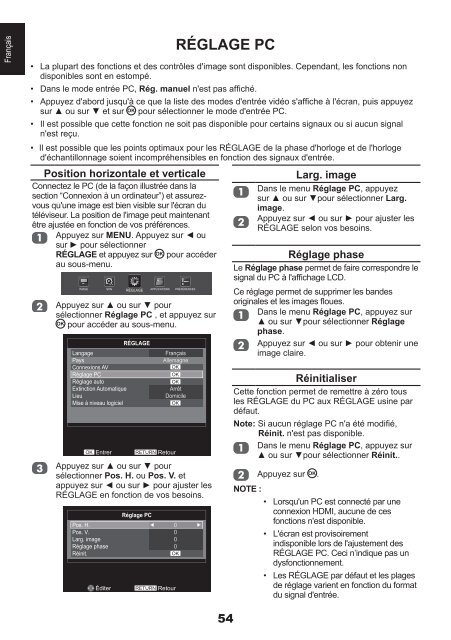Create successful ePaper yourself
Turn your PDF publications into a flip-book with our unique Google optimized e-Paper software.
Français<br />
RÉGLAGE PC<br />
• La plupart des fonctions et des contrôles d'image sont disponibles. Cependant, les fonctions non<br />
disponibles sont en estompé.<br />
• Dans le mode entrée PC, Rég. manuel n'est pas affiché.<br />
• Appuyez d'abord jusqu'à ce que la liste des modes d'entrée vidéo s'affiche à l'écran, puis appuyez<br />
sur ▲ ou sur ▼ et sur pour sélectionner le mode d'entrée PC.<br />
• Il est possible que cette fonction ne soit pas disponible pour certains signaux ou si aucun signal<br />
n'est reçu.<br />
• Il est possible que les points optimaux pour les RÉGLAGE de la phase d'horloge et de l'horloge<br />
d'échantillonnage soient incompréhensibles en fonction des signaux d'entrée.<br />
Position horizontale et verticale<br />
Connectez le PC (de la façon illustrée dans la<br />
section “Connexion à un ordinateur”) et assurezvous<br />
qu'une image est bien visible sur l'écran du<br />
téléviseur. La position de l'image peut maintenant<br />
être ajustée en fonction de vos préférences.<br />
Appuyez sur MENU. Appuyez sur ◄ ou<br />
sur ► pour sélectionner<br />
RÉGLAGE et appuyez sur pour accéder<br />
au sous-menu.<br />
IMAGE SON RÉGLAGE APPLICATIONS PRÉFÉRENCES<br />
Appuyez sur ▲ ou sur ▼ pour<br />
sélectionner Réglage PC , et appuyez sur<br />
pour accéder au sous-menu.<br />
Langage<br />
Pays<br />
Connexions AV<br />
Réglage PC<br />
Réglage auto<br />
Extinction Automatique<br />
Lieu<br />
Mise à niveau logiciel<br />
RÉGLAGE<br />
Français<br />
Allemagne<br />
OK<br />
OK<br />
OK<br />
Arrêt<br />
Domicile<br />
OK<br />
OK Entrer RETURN Retour<br />
Appuyez sur ▲ ou sur ▼ pour<br />
sélectionner Pos. H. ou Pos. V. et<br />
appuyez sur ◄ ou sur ► pour ajuster les<br />
RÉGLAGE en fonction de vos besoins.<br />
Pos. H.<br />
Pos. V.<br />
Larg. image<br />
Réglage phase<br />
Réinit.<br />
Réglage PC<br />
0<br />
0<br />
0<br />
0<br />
OK<br />
Éditer RETURN Retour<br />
54<br />
Larg. image<br />
Dans le menu Réglage PC, appuyez<br />
sur ▲ ou sur ▼pour sélectionner Larg.<br />
image.<br />
Appuyez sur ◄ ou sur ► pour ajuster les<br />
RÉGLAGE selon vos besoins.<br />
Réglage phase<br />
Le Réglage phase permet de faire correspondre le<br />
signal du PC à l'affichage LCD.<br />
Ce réglage permet de supprimer les bandes<br />
originales et les images floues.<br />
Dans le menu Réglage PC, appuyez sur<br />
▲ ou sur ▼pour sélectionner Réglage<br />
phase.<br />
Appuyez sur ◄ ou sur ► pour obtenir une<br />
image claire.<br />
Réinitialiser<br />
Cette fonction permet de remettre à zéro tous<br />
les RÉGLAGE du PC aux RÉGLAGE usine par<br />
défaut.<br />
Note: Si aucun réglage PC n'a été modifié,<br />
Réinit. n'est pas disponible.<br />
Dans le menu Réglage PC, appuyez sur<br />
▲ ou sur ▼pour sélectionner Réinit..<br />
Appuyez sur .<br />
NOTE :<br />
• Lorsqu'un PC est connecté par une<br />
connexion HDMI, aucune de ces<br />
fonctions n'est disponible.<br />
• L'écran est provisoirement<br />
indisponible lors de l'ajustement des<br />
RÉGLAGE PC. Ceci n’indique pas un<br />
dysfonctionnement.<br />
• Les RÉGLAGE par défaut et les plages<br />
de réglage varient en fonction du format<br />
du signal d'entrée.